Nếu bạn muốn thay đổi màu nền trong phần mềm Autocad mà chưa biết cách ra sao. Bài viết này sẽ hướng dẫn 2 cách đổi màu nền trong CAD cực đơn giản.
Khi thực hiện một bản vẽ trong phần mềm Autocad bao gồm khung tên và kích thước, chú thích… thì mặc định của Layout có Background màu xám trắng, sẽ rất khó xem thông tin bản vẽ. Như vậy để chuyển Background Layout thành màu dễ nhìn bạn cần đổi màu nền CAD. Vậy cách đổi màu nền CAD ra sao thì hãy cùng Blogkienthuc.edu.vn tìm hiểu nhé.
Bạn đang đọc: 2 cách thay đổi màu nền CAD sang màu khác nhanh nhất
Tại sao cần chuyển đổi màu nền trong AutoCAD?
Chuyển đổi màu nền CAD được thực hiện để tăng khả năng nhận biết các đối tượng trên bản vẽ, làm cho chúng dễ dàng để nhìn thấy và chỉnh sửa hơn.

Dưới đây là các lý do mà bạn nên đổi màu nền CAD:
- Tăng độ tương phản: Màu nền sáng có thể tạo ra độ tương phản cao với các đối tượng trên bản vẽ và giúp chúng trở nên rõ ràng hơn.
- Tránh mỏi mắt: Màu nền sáng cũng giúp giảm đau mắt khi làm việc với bản vẽ trong thời gian dài.
- Chuyển đổi giữa chế độ đen trắng và màu sắc: Khi làm việc với các bản vẽ được in ra ở chế độ đen trắng, chuyển đổi sang màu nền sáng giúp các đối tượng dễ nhìn hơn.
- Tính thẩm mỹ: Màu nền sáng tạo ra bản vẽ với tính thẩm mỹ cao, nhất là khi sử dụng đối tượng với màu sắc đậm hoặc sáng.
Xem thêm: 2 cách chỉnh khoảng cách nét đứt trong CAD đơn giản
02 cách chuyển màu nền trong AutoCAD
1. Chuyển đổi màu nền trong CAD cơ bản
Bước 1: Trong giao diện phần mềm Autocad → Nhập lệnh OP (Options) → Nhấn Enter.
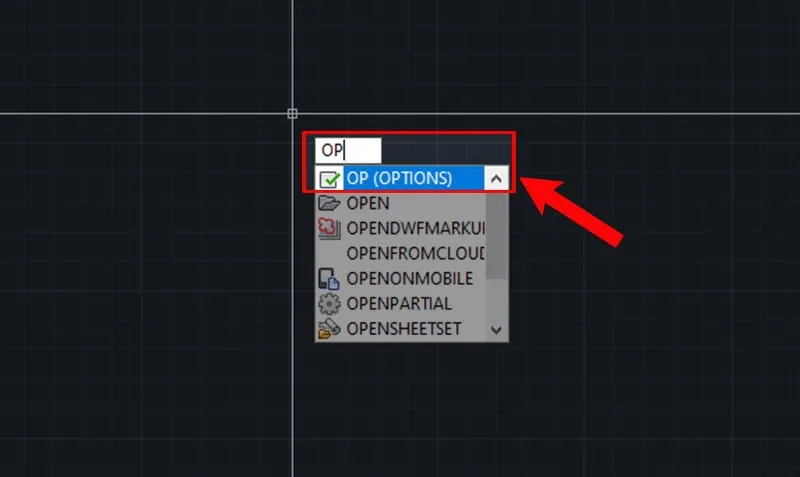
Bước 2: Trong hộp thoại Options → Chọn Display → Chọn Colors…
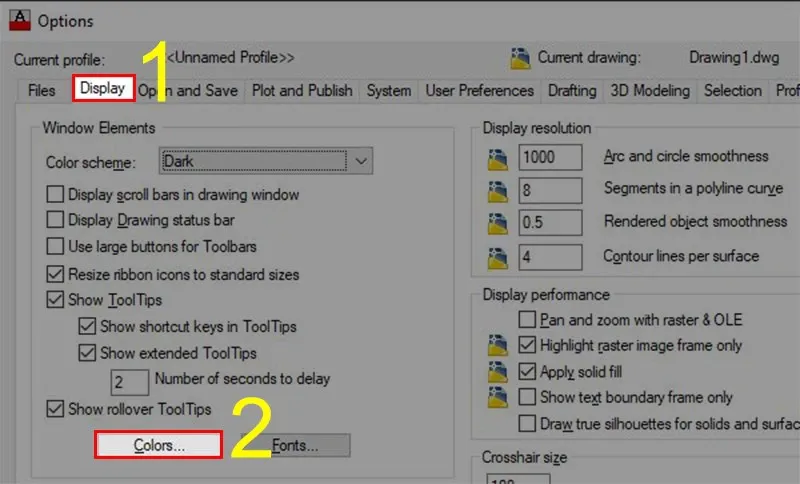
Bước 3: Trong cửa sổ Drawing Window Colors → Chọn màu muốn đổi → Chọn Apply & Close → Nhấn OK.
Tìm hiểu thêm: Hướng dẫn điều khiển bóng đèn Xiaomi qua ứng dụng Mi Home
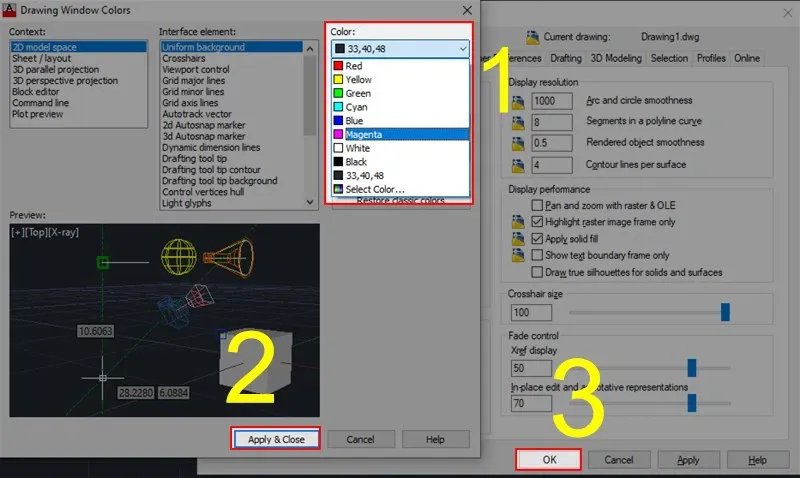
2. Chuyển đổi màu nền trong CAD chi tiết
Bước 1: Trong giao diện phần mềm Autocad → Nhập lệnh OP (Options) → Nhấn Enter.
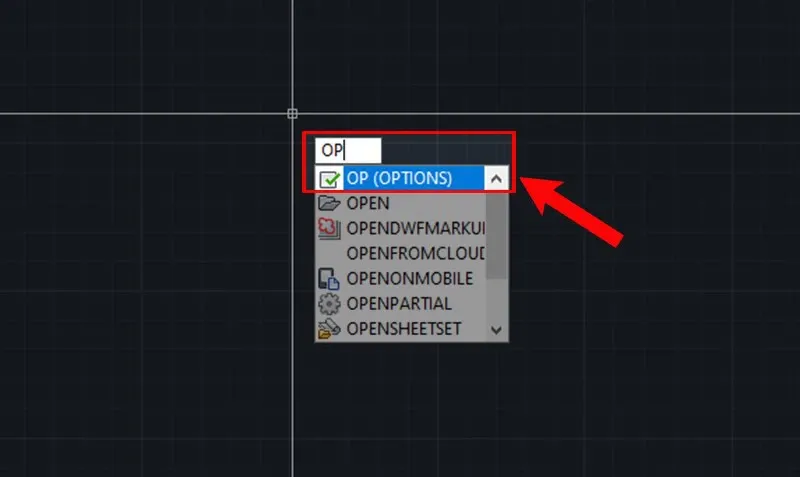
Bước 2: Trong hộp thoại Options → Chọn Display → Chọn Colors…
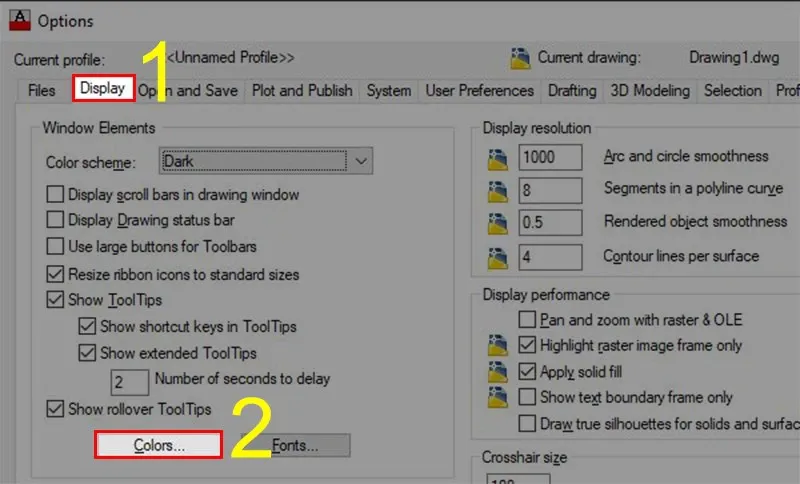
Bước 3: Trong cửa sổ Drawing Window Colors, tiến hành thiết lập:
- Context: Chọn không gian mà bạn muốn thay đổi màu.
- Interface element: Chọn từng phần tử giao diện.
- Colors: Chọn màu bạn muốn đổi.
Xem trước màu muốn thay đổi trong mục Preview → Chọn Apply & Close → Nhấn OK để thay đổi màu nền.
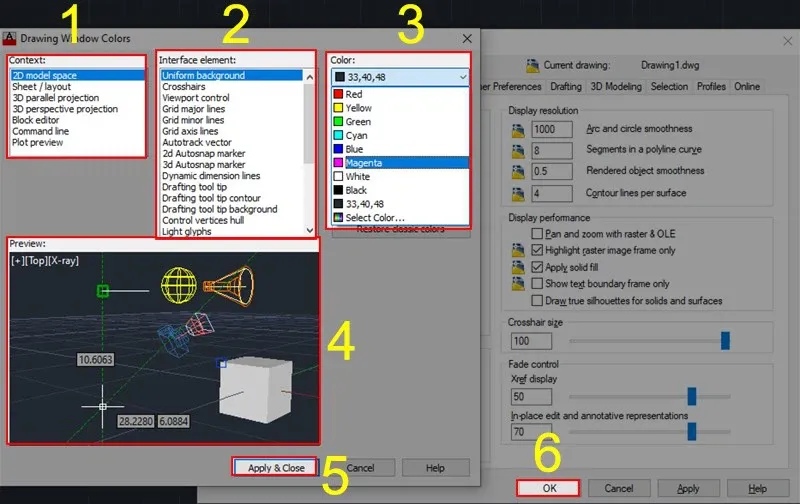
>>>>>Xem thêm: Mách bạn cách tự động xóa mã xác minh trên iOS 17
Như vậy, bạn có thể thấy việc đổi màu nền trong AutoCAD hoàn toàn là cần thiết cho một bản vẽ. Nếu bạn không thay đổi màu nền, thì những sai sót trong việc chỉnh sửa sẽ khó thực hiện. Chúc bạn đọc thành công với bản vẽ thiết kế của mình.

